Cobalt Strike加Cloudflare实现IP隐藏
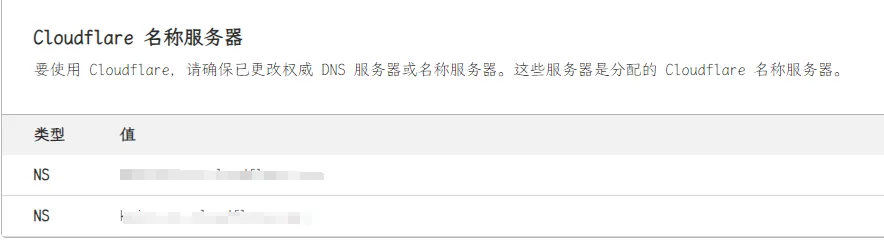
引言
本篇文章实现了,利用Cloudflare的CDN代理实现Cobalt Strike的公网IP隐藏。
操作
准备
- 一台有公网IP的服务器
- Cloudflare账号
- 一个域名
- 可运行的Cobalt Strike服务端和客户端
开始操作
下面的操作,默认你完成了上述准备操作
修改域名DNS
我们首先要修改域名的DNS,让他指向Cloudflare。
在Cloudflare中,可以得到两个NS的记录
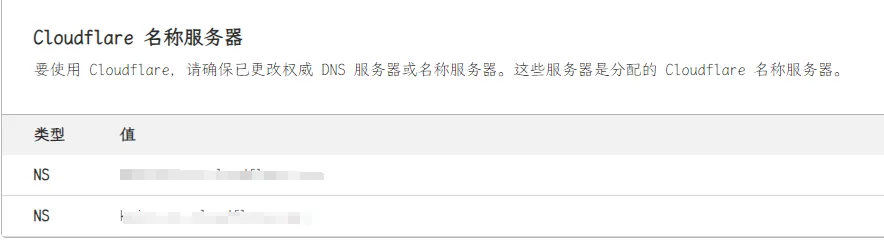
将这两个记录替换到域名的DNS里头,这里演示的是腾讯云平台的操作,其他平台大同小异

点击修改DNS服务器,经过一个身份认证后就可以进行修改
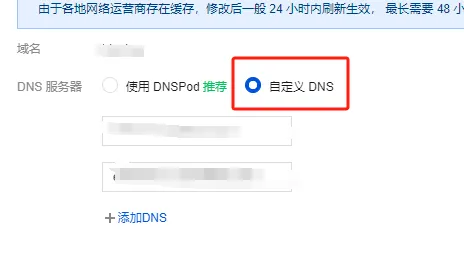
选择自定义DNS,修改即可
修改成功后,稍等片刻,Cloudflare会给你发一个邮件,同时页面会变成这样
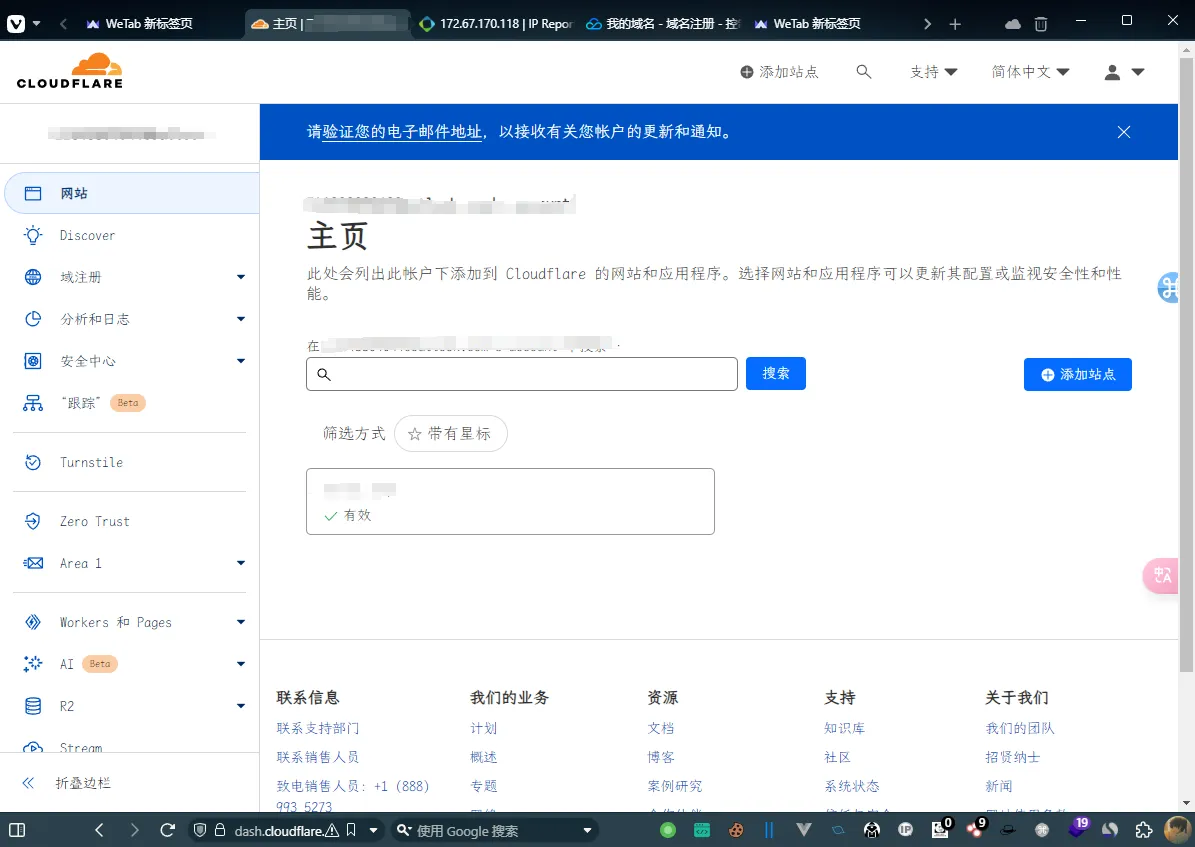
出现有效就说明托管成功了。等待的时间因人而已,我是等了半个点吧
解析二级域名
我们点击进去,左侧找到DNS,找到记录,往下找
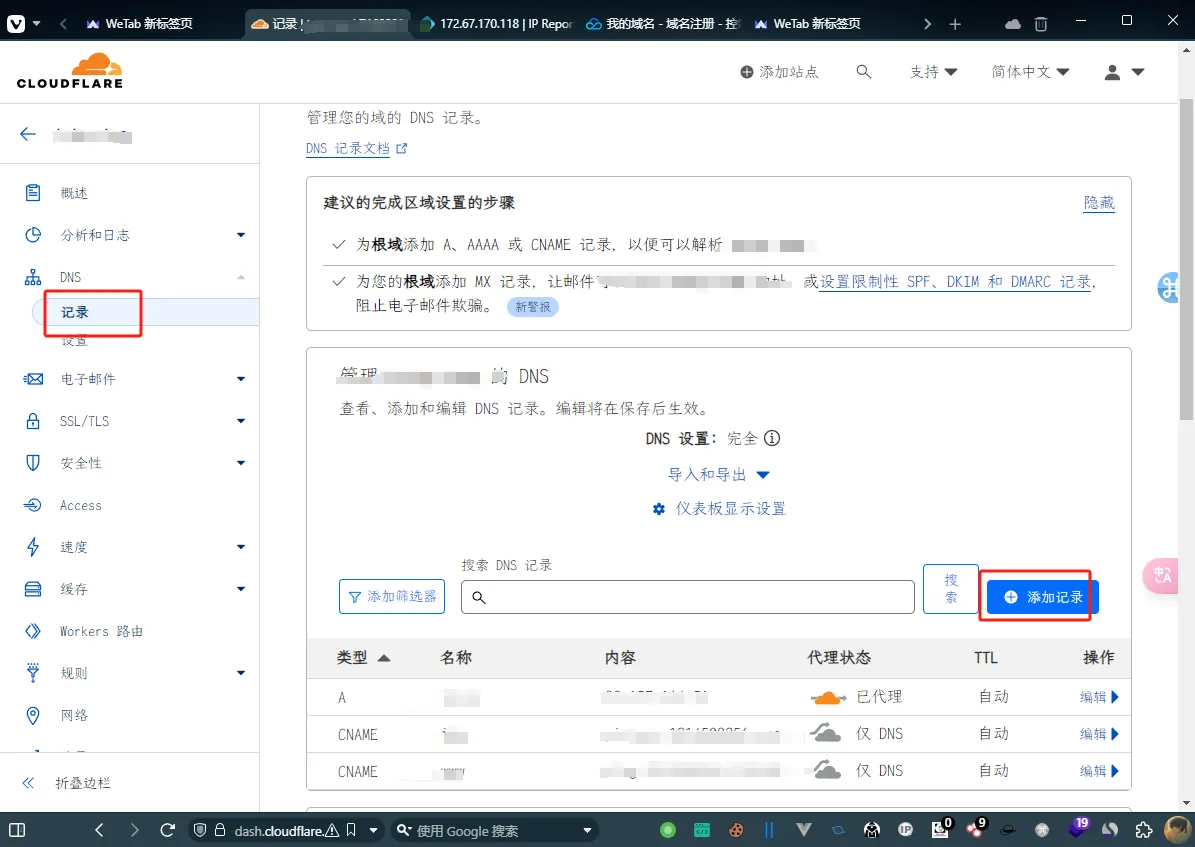
点击添加记录

类型选择A。名称填一个二级域名,起啥都行。IPv4填你的VPS公网IP。代理状态开启,让该二级域名流量经过Cloudflare
等待片刻,刷新你的DNS缓存,ping一下你的二级域名,看能不能通
1 | ipconfig /flushdns // 刷新DNS缓存 |
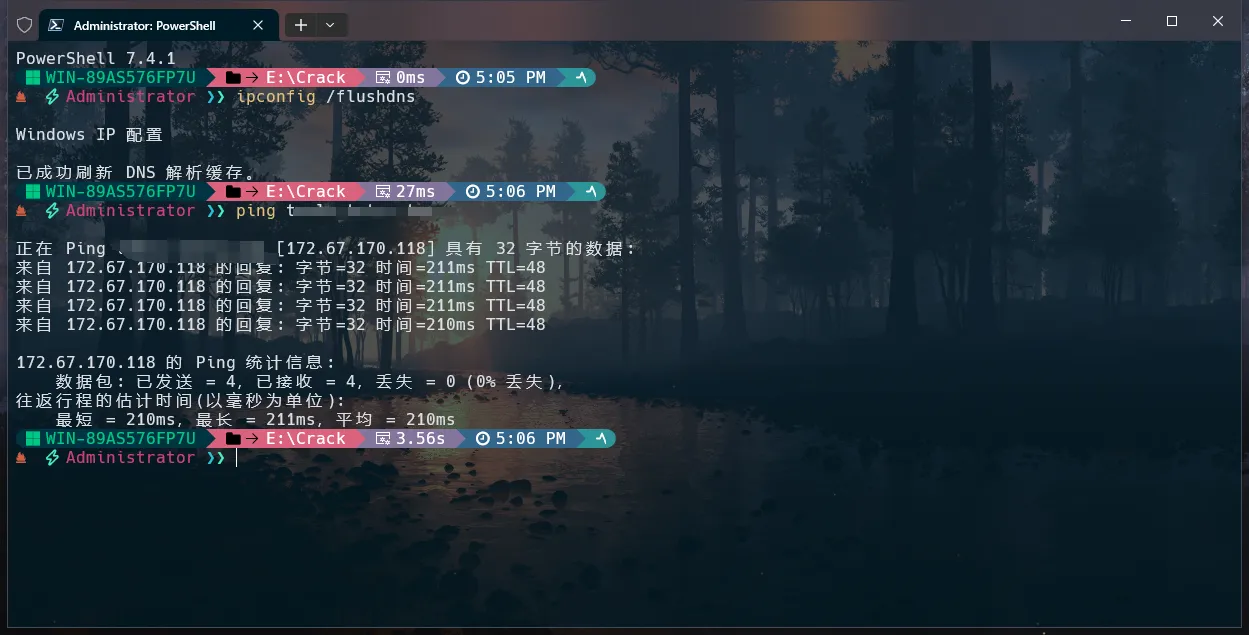
可以ping通,查看一下这个IP
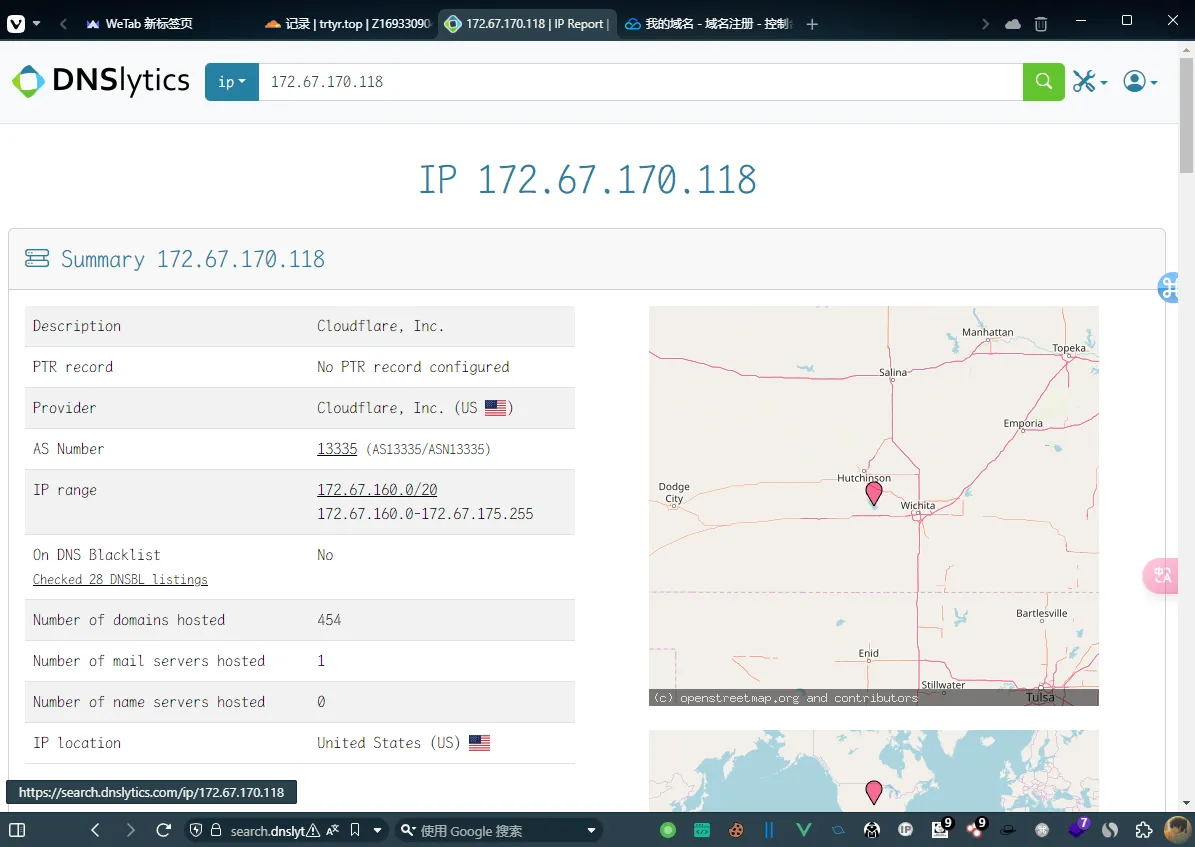
是一个美国IP,二级域名解析成功。
Cloudflare创建证书
在Cloudflare左侧,找到SSL/TLS
先来到概述,将加密模式设置为完全

然后找到源服务器,点击进去

点击创建证书
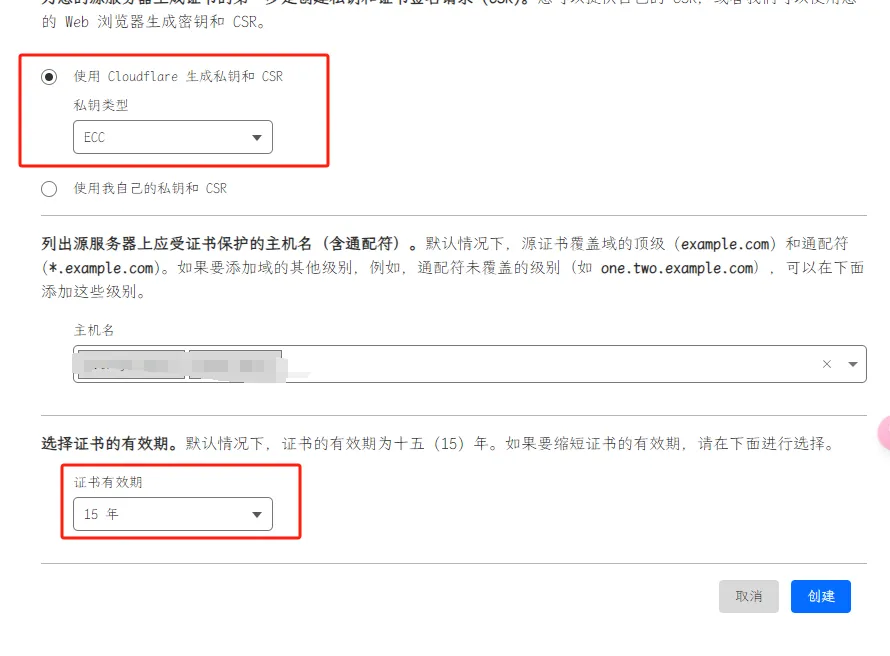
生成ECC密钥,有效时间自己判断。由于我是这个域名只是用来测试,没有其他的服务了,所以就直接15年。正常证书时间是1年左右,如果你还想拿这个证书来部署其他网站,那就选1年。
点击右下角的创建,然后你就会得到一个源证书和私钥,把他俩复制下来。分别放进server.pem和server.key文件内。
关闭缓存
左侧找到规则,接着找到页面规则

点击右侧的创建页面规则
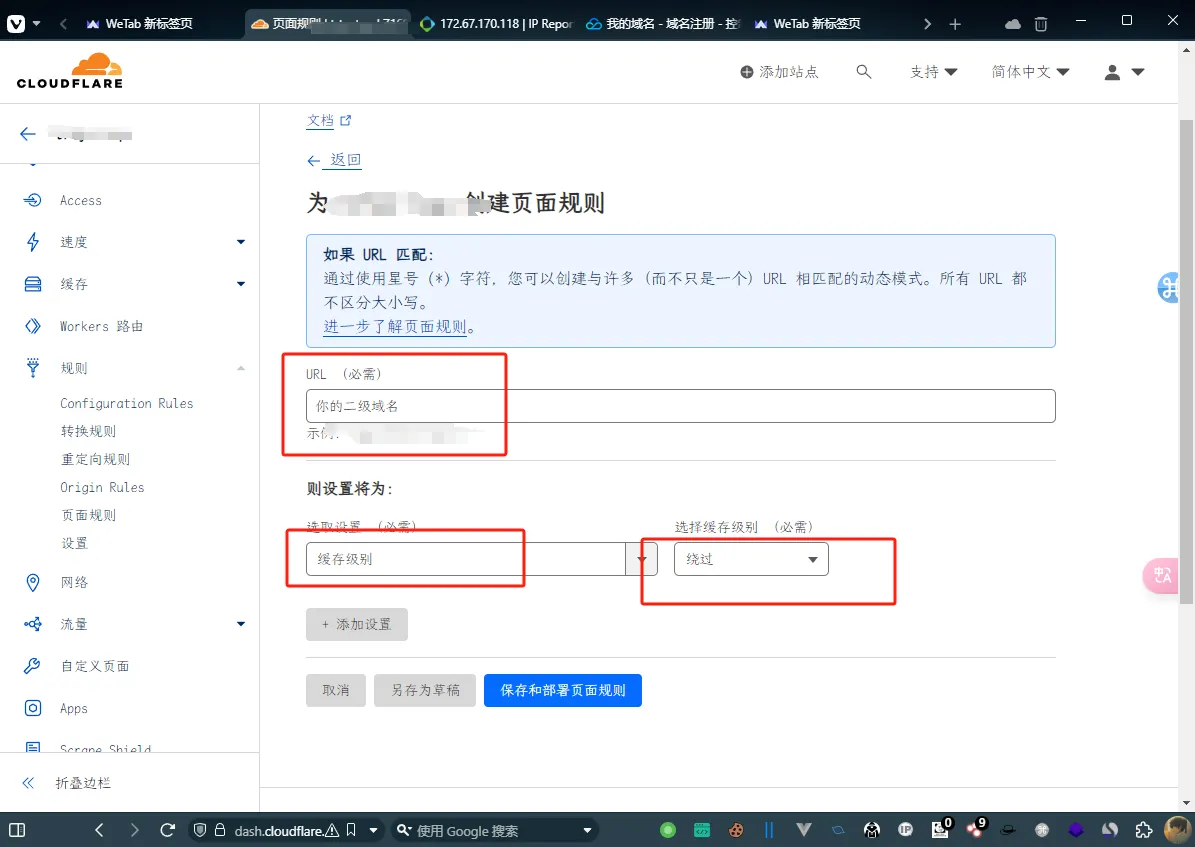
填写你的二级域名,选择缓存级别,选择绕过。
这样你的二级域名就不会被缓存了。
Cobalt Strike服务端设置
来到Cobalt Strike服务端,将之前的server.pem和server.key文件上传到服务器
如果有cobaltstrike.store文件,就先把他删了
1 | rm cobaltstrike.store |
运行命令
1 | openssl pkcs12 -export -in server.pem -inkey server.key -out 你的二级域名.p12 -name 你的二级域名 -passout pass:自己设置个密码 |
1 | keytool -importkeystore -deststorepass 上面设置的密码 -destkeypass 上面设置的密码 -destkeystore 你的二级域名.store -srckeystore 你的二级域名.p12 -srcstoretype PKCS12 -srcstorepass 上面设置的密码 -alias 你的二级域名 |
然后新建一个cloudflare.profile文件
1 | vim cloudflare.profile |
写入内容
1 | https-certificate { |
开启Cobalt Strike服务端
1 | sudo ./teamserver IP passwd cloudflare.profile |
其中的passwd是CS客户端要连接的密码,和上面的密码没关系
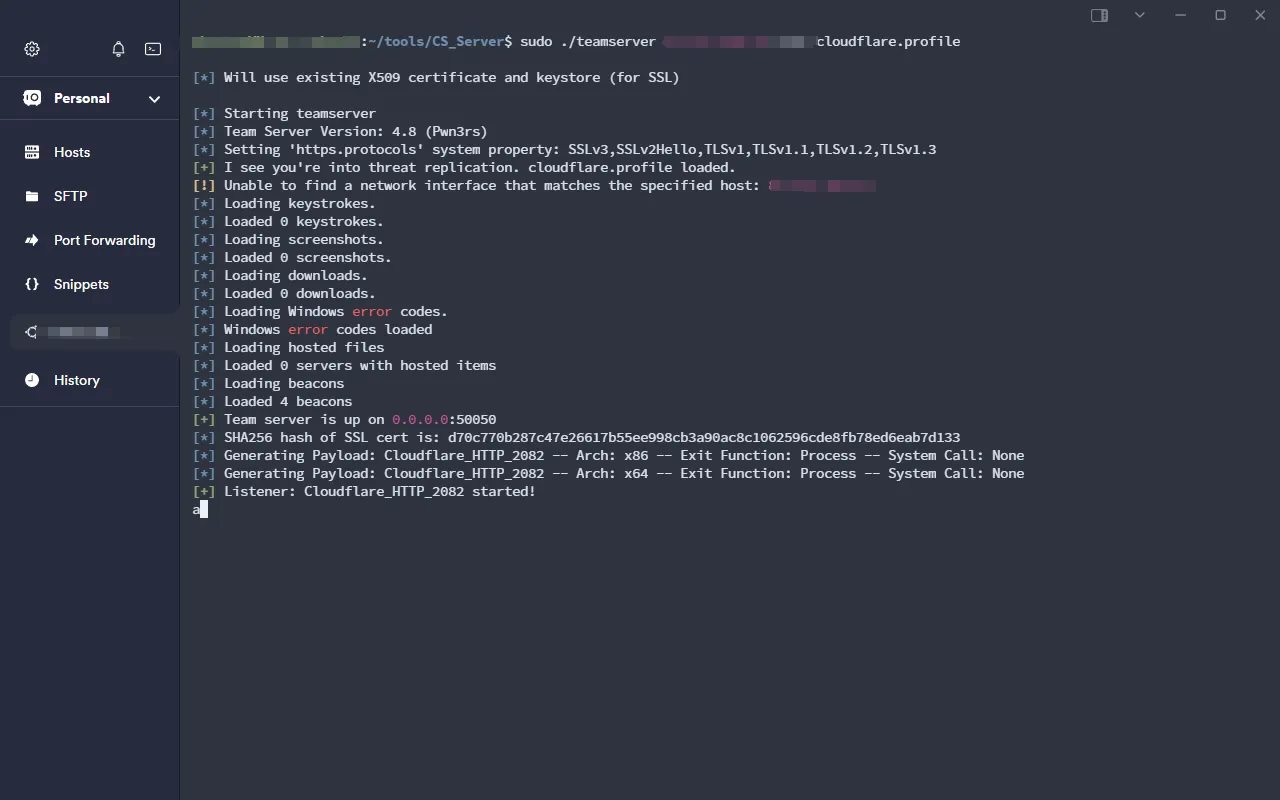
这里我有个unable是因为云服务器的nat问题,只要开起来就行,其他的不用管。
Cobalt Strike客户端设置
连接上,新建一个监听器,这里注意几点
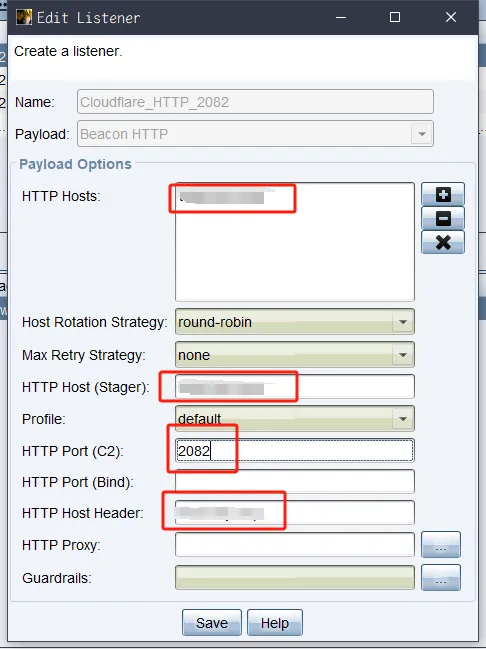
HTTP Hosts、HTTP Host(Stager)和HTTP Host Header填你的二级域名。port这里,由于我选择的是HTTP协议,Cloudflare支持的HTTP端口有80、8080、8880、2052、2082、2086、2095,所以端口这里只能是这几个。如果是HTTPS的话,同理,Cloudflare只支持443、2053、2083、2087、2096、8443这些端口。
然后保存就行了。剩下的操作就不用我多说了吧。
检验
我这里就先本地运行一下木马来做检验。

可以看到,本地机器上线了。我们运行一个命令,看看流量
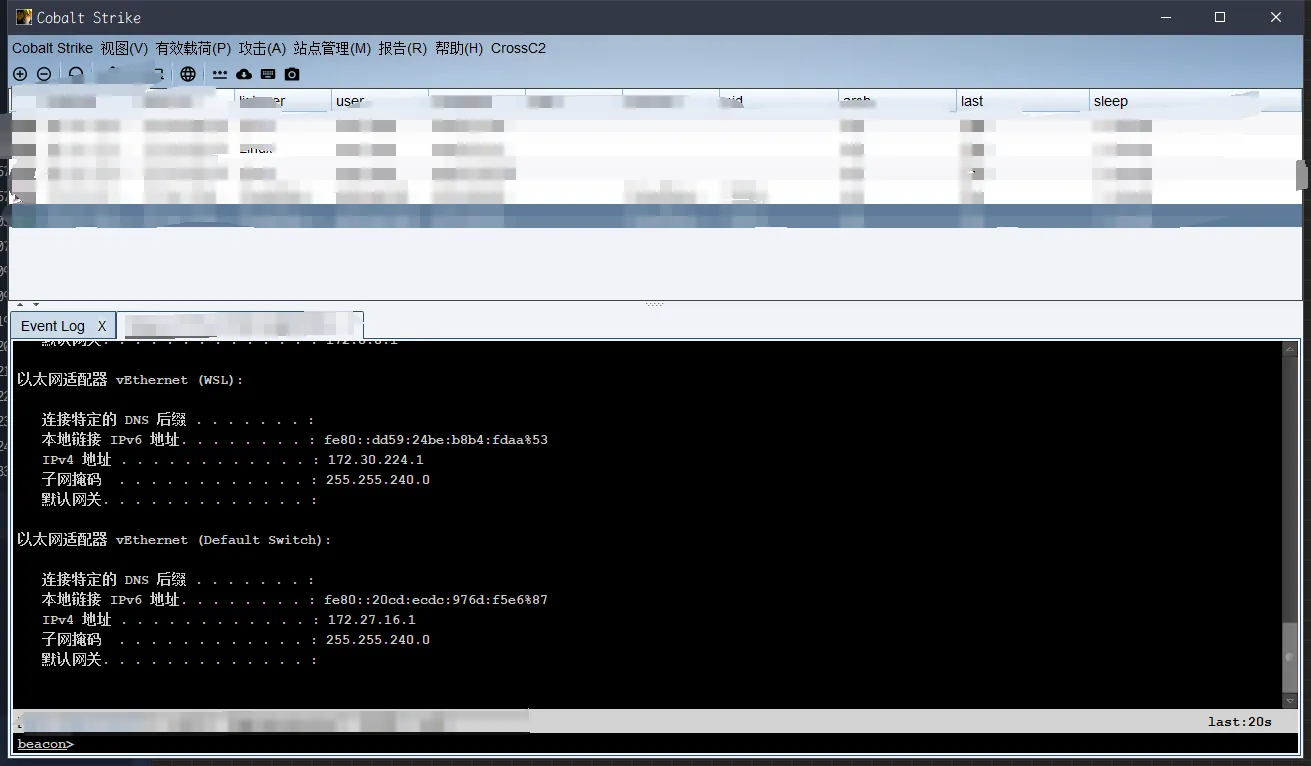
命令成功执行,看看抓包情况。
我的内网IP是172.40.196.244,那就筛选源IP为172.40.196.244的数据
1 | ip.src_host==172.40.196.244 |
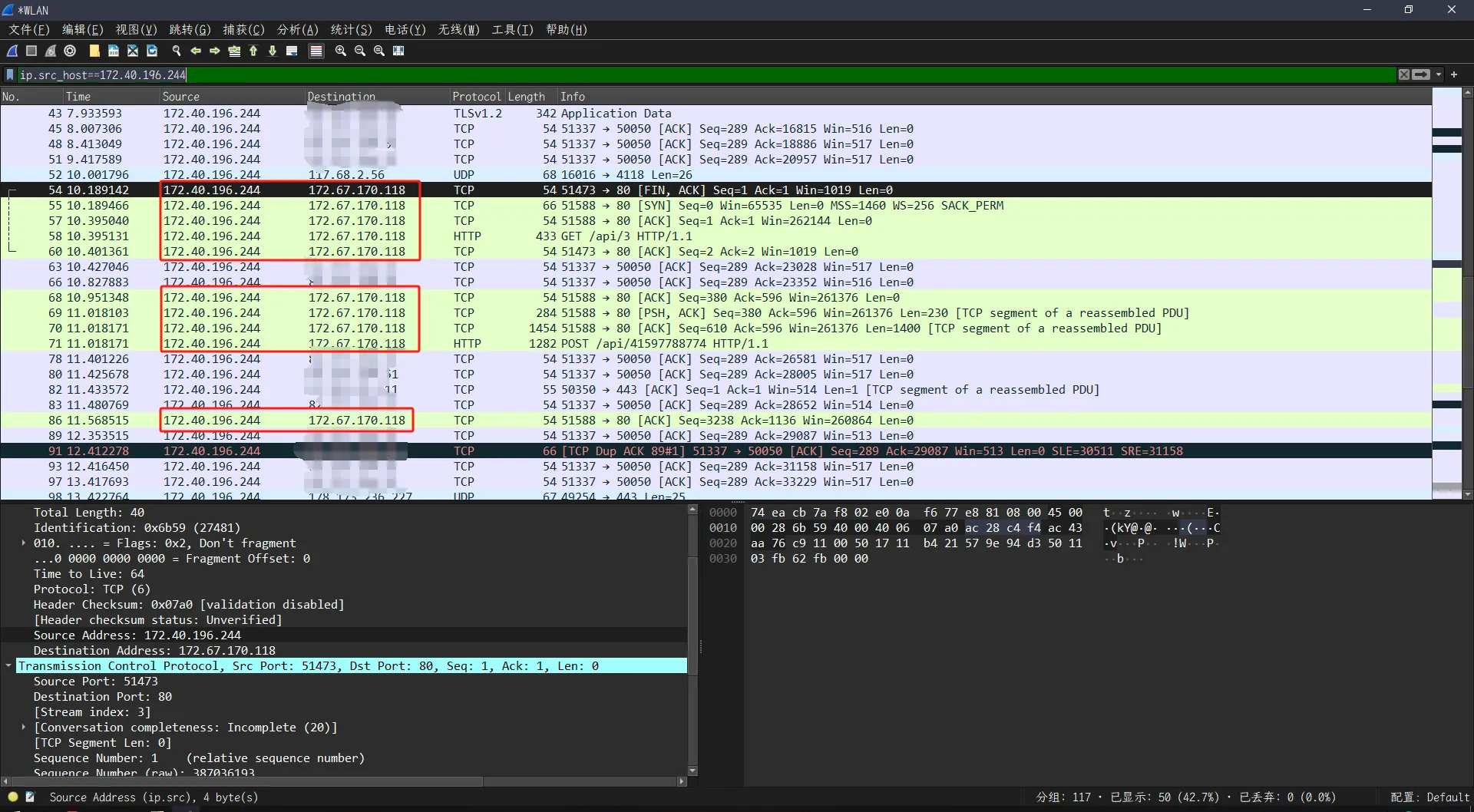
粉色的数据是客户端和服务端的连接,黄色的TCP连接是我们的CS数据。可以看到,我们的目的地址是172.67.170.118
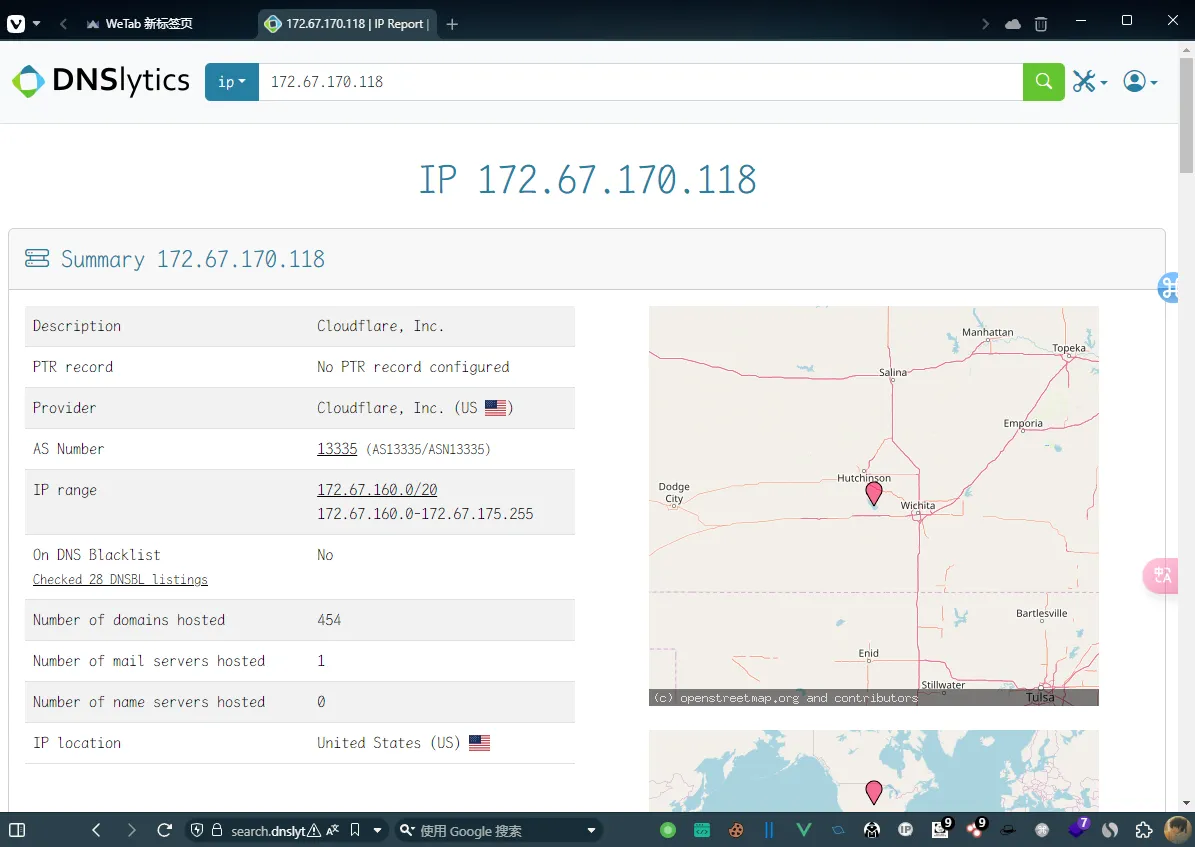
成功。